最近正巧在进行 Newbe.Claptrap 新版本的开发,其中使用到了 Tye 来辅助 k8s 应用的开发。该系列我们就来简单了解一下其用法。
安装 Tye
首先,确保已经正确安装了 netcore 2.1 或以上版本的 dotnet SDK。
Tye 目前还处于开发阶段,因此,目前只能安装预览版本进行使用。通过以下链接可以搜索到当前最新的版本,并复制界面上的 CLI 安装。
https://www.nuget.org/packages/Microsoft.Tye/
dotnet tool install --global Microsoft.Tye --version 0.6.0-alpha.21070.5
安装完毕后,在控制台中运行 tye,便可以查看到如下结果:
PS C:\tools\Cmder> tye
tye:
Developer tools and publishing for microservices.
Usage:
tye [options] [command]
Options:
--no-default Disable default options from environment variables
-?, -h, --help Show help and usage information
--version Show version information
Commands:
init <path> create a yaml manifest
run <path> run the application
build <path> build containers for the application
push <path> build and push application containers to registry
deploy <path> deploy the application
undeploy <path> delete deployed application
创建并运行一个测试项目
接下来我们创建一个 netcore 应用来测试该部署方案。选择一个合适的位置运行以下命令来创建测试项目:
dotnet new sln -n TyeTest
dotnet new webapi -n TyeTest
dotnet sln .\TyeTest.sln add .\TyeTest\TyeTest.csproj
这样,我们就得到了一个测试的解决方案和 WebApi 项目。我们可以运行以下命令在本地启动这个服务:
dotnet run --project .\TyeTest\TyeTest.csproj
启动后,可以在浏览器中打开https://localhost:5001/swagger/index.html来查看启动好的 swagger 界面。
使用 tye 在本地运行应用
接下来,我们关闭前面正在运行的应用,改为使用 tye 在本地启动测试应用。
在解决方案目录下,使用控制台运行以下命令:
tye run
运行之后,可能会得到如下的结果:
PS C:\Repos\TyeTest> tye run
Loading Application Details...
Launching Tye Host...
[12:11:30 INF] Executing application from C:\Repos\TyeTest\TyeTest.sln
[12:11:30 INF] Dashboard running on http://127.0.0.1:8000
[12:11:30 INF] Building projects
[12:11:32 INF] Launching service tyetest_9dd91ae4-f: C:\Repos\TyeTest\TyeTest\bin\Debug\net5.0\TyeTest.exe
[12:11:32 INF] tyetest_9dd91ae4-f running on process id 24552 bound to http://localhost:14099, https://localhost:14100
[12:11:32 INF] Replica tyetest_9dd91ae4-f is moving to a ready state
[12:11:32 INF] Selected process 24552.
[12:11:33 INF] Listening for event pipe events for tyetest_9dd91ae4-f on process id 24552
按照以上的提示,在 http://127.0.0.1:8000 成功启动的 tye dashboard。使用浏览器打开 dashboard 便可以查看到已经部署起来的应用列表。如下图所示:
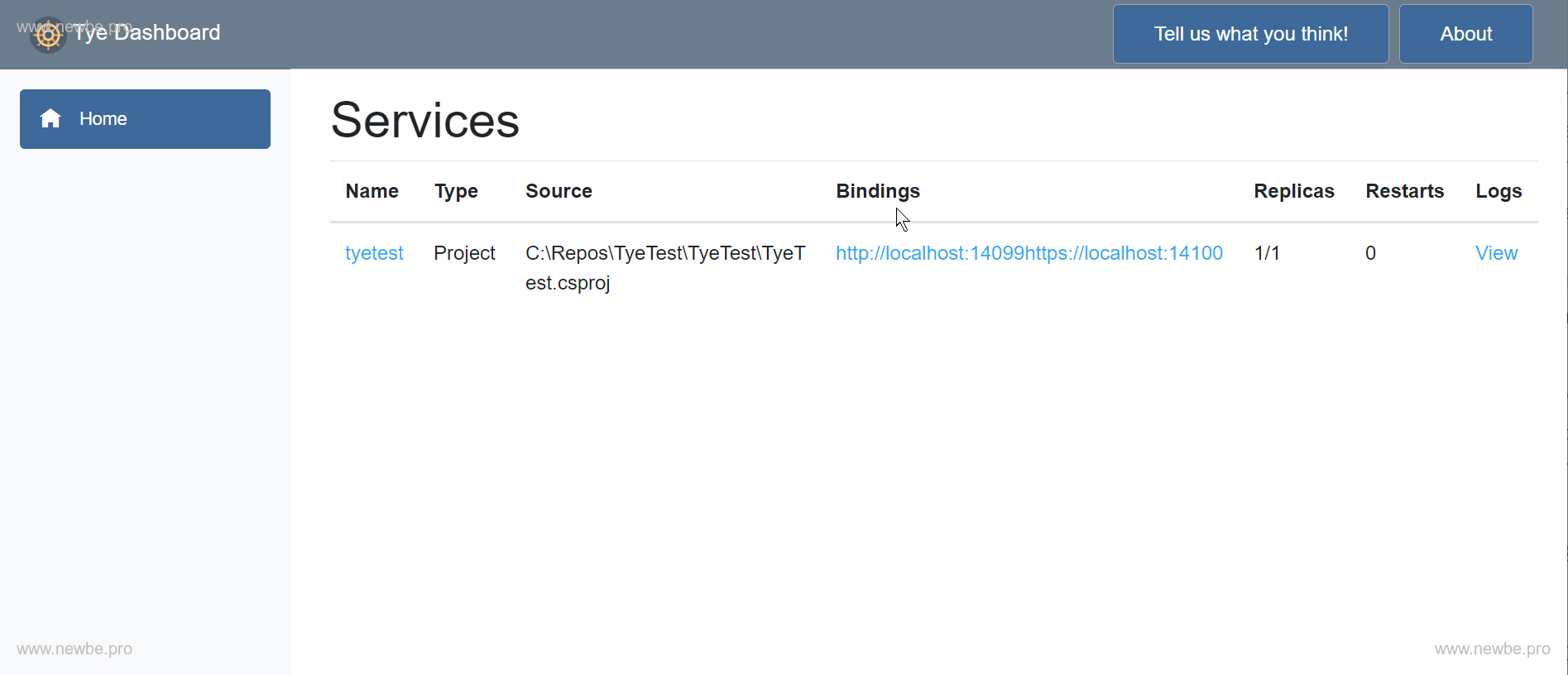
通过 dashboard ,可以看到测试程序已经启动,并且绑定了 http://localhost:14099 和 https://localhost:14100。实际在自行测试中,这两个端口是随机选择的,因此会有不同。
我们通过上面公开的 https 绑定打开 swagger 就能看到和前面使用dotnet run一样的效果:https://localhost:14100/swagger
本地部署一个 k8s
接下来,我们将使用 Tye 将应用部署到 k8s 当中。那么为了实现这个效果,首先需要准备一个 k8s 。
在开发机器上部署 k8s 的方式多种多样,本次实验采用的是 Docker Desktop + k8s 的方案,原因不是别的,就是因为使用其他方案在过程中遇到了或多或少的问题。具体的开发者可以自行选择。
Docker Desktop + k8s 的方案在以下链接中讲述的非常清楚,建议开发者可以参考:
《Docker Desktop 启动 Kubernetes》https://www.cnblogs.com/weschen/p/12658839.html
本次实验除了 k8s 本体之外,还需要安装 nginx ingress 和 helm ,也可以参考以上文章中的内容进行安装。
将应用部署到 k8s 中
但 k8s 配置完毕之后,我们就可以使用 tye 将应用快速发布到 k8s 中进行查看。
登录 docker registry
首先,需要为本地的 docker 配置 docker registry。因为在使用 tye 发布的过程中将会将项目打包的 docker image 并且推送到一个 docker registry 中。
开发者可以选择多种方式获得一个自己的 docker registry:
- Nexus OSS Repository
- 阿里云、腾讯云、DaoCloud 等等都有免费额度的 docker registry
- docker hub,如果网络都好的话
使用docker login登录你的 docker registry。
tye init 创建 tye.yml
在解决方案目录中,运行以下命令来创建 tye.yml 配置文件:
tye init
运行之后,将会在解决方案文件夹得到如下文件:
name: tyetest
services:
- name: tyetest
project: TyeTest/TyeTest.csproj
这就是一个最简单的 tye.yml 文件。
修改 tye.yml
我们在 tye.yml 中加入一行关于 docker registry 的配置,以指定构建出来的镜像将推送到何处:
name: tyetest
registry: registry.cn-hangzhou.aliyuncs.com/newbe36524
services:
- name: tyetest
project: TyeTest/TyeTest.csproj
例如,此处笔者使用的是阿里云杭州节点的 docker registry,名称空间为 newbe36524。因此增加了一行registry: registry.cn-hangzhou.aliyuncs.com/newbe36524。
这就相当于,如果进行构建,将会构建一个 tag 为registry.cn-hangzhou.aliyuncs.com/newbe36524/tyetest:1.0.0的镜像并推送到阿里云中。
提前下载 netcore 基础镜像
因为此次我们发布的是 netcore 程序,他们将会被构建的 netcore 镜像,因此,为了更加顺利的进行构建,建议先使用加速工具在本地提前下载好基础镜像。
例如,笔者在此次的使用中使用的 net5 TFM 的应用程序,因此,就需要在本地先拉好 mcr.microsoft.com/dotnet/aspnet:5.0 作为基础镜像。
由于现在 netcore 基础镜像的源已经从 docker hub 迁移到 mcr.microsoft.com。故而,建议使用 Newbe.McrMirror 进行加速下载。
详细的使用方法可以参考:https://github.com/newbe36524/Newbe.McrMirror
如果开发者不知道自己当前需要拉取的基础镜像是什么,也可以先尝试下面一个步骤直接发布,查看过程中使用的基础镜像内容,再来拉取。
使用 tye deploy
一切已经准备就绪,现在,继续在解决方案目录运行以下命令,便可以进行发布:
tye deploy
可能会得到如下结果:
PS C:\Repos\TyeTest> tye deploy
Loading Application Details...
Verifying kubectl installation...
Verifying kubectl connection to cluster...
Processing Service 'tyetest'...
Applying container defaults...
Compiling Services...
Publishing Project...
Building Docker Image...
#1 [internal] load build definition from Dockerfile
#1 sha256:a3872c76e0ccfd4bade43ecac3349907e0d110092c3ca8c61f1d360689bad7e2
#1 transferring dockerfile: 144B done
#1 DONE 0.0s
#2 [internal] load .dockerignore
#2 sha256:9e3b70115b86134ab4be5a3ce629a55cd6060936130c89b906677d1958215910
#2 transferring context: 2B done
#2 DONE 0.0s
#3 [internal] load metadata for mcr.microsoft.com/dotnet/aspnet:5.0
#3 sha256:3b35130338ebb888f84ec0aa58f64d182f10a676a625072200f5903996d93690
#3 DONE 0.0s
#7 [1/3] FROM mcr.microsoft.com/dotnet/aspnet:5.0
#7 sha256:31acc33a1535ed7869167d21032ed94a0e9b41bbf02055dc5f04524507860176
#7 DONE 0.0s
#5 [internal] load build context
#5 sha256:2a74f859befdf852c0e7cf66b6b7e71ec4ddeedd37d3bb6e4840dd441d712a20
#5 transferring context: 3.87MB 0.0s done
#5 DONE 0.1s
#4 [2/3] WORKDIR /app
#4 sha256:56abde746b4f39a24525b2b730b2dfb6d9688bcf704d367c86a4753aefff33f6
#4 CACHED
#6 [3/3] COPY . /app
#6 sha256:4a3b76a4eea70c858830bad519b2d8faf5b6969a820b7e38994c2116d3bacab2
#6 DONE 0.0s
#8 exporting to image
#8 sha256:e8c613e07b0b7ff33893b694f7759a10d42e180f2b4dc349fb57dc6b71dcab00
#8 exporting layers 0.0s done
#8 writing image sha256:8867f4e2ed6ccddb509e9c39e86c736188a78f348d6487d6d2e7a1b5919c1fdb
#8 writing image sha256:8867f4e2ed6ccddb509e9c39e86c736188a78f348d6487d6d2e7a1b5919c1fdb done
#8 naming to registry.cn-hangzhou.aliyuncs.com/newbe36524/tyetest:1.0.0 done
#8 DONE 0.1s
Created Docker Image: 'registry.cn-hangzhou.aliyuncs.com/newbe36524/tyetest:1.0.0'
Pushing Docker Image...
Pushed docker image: 'registry.cn-hangzhou.aliyuncs.com/newbe36524/tyetest:1.0.0'
Validating Secrets...
Generating Manifests...
Deploying Application Manifests...
Applying Kubernetes Manifests...
Verifying kubectl installation...
Verifying kubectl connection to cluster...
Writing output to 'C:\Users\Administrator\AppData\Local\Temp\tmp2BC2.tmp'.
Deployed application 'tyetest'.
Time Elapsed: 00:00:12:99
从输出的日志,我们可以看出,应用已经发布成功。并且使用 k8s dashboard 或者 k9s,我们都可以查看到应用已经成功部署,并且启动完成。
tyetest-674865dcc4-mxkd5 ●● 1/1 Δ 0 Running Δ 10.1.0.73 docker-desktop 3m46s
值得注意的是,确保这一步正常运行有几个前提:
- 需要确保本地的 kubectl 已经正确配置。一般来说,如果是使用 docker desktop,那么已经配置好了
- 需要确保 docker login 已经成功。开发者可以在运行部署前,测试以下是否可以手动推送镜像
- MCR 镜像的下载速度不是很理想的话,记得用 Newbe.McrMirror 进行加速
创建并使用 ingress
到这一步,我们已经完成了应用的发布。但是,由于没有配置 nginx ingress,服务虽然已经可以在 k8s 内部运行了,但是没有在外部进行访问。也就是说,在电脑上使用浏览器现在依然处于打不开的状态。故而,我们还需要为服务配置 ingress。还没有为 k8s 安装 ingress 的朋友,建议查看前面安装 k8s 的相关章节。
这里,我们打开 tye.yml 添加 ingress 相关配置:
name: tyetest
registry: registry.cn-hangzhou.aliyuncs.com/newbe36524
services:
- name: tyetest
project: TyeTest/TyeTest.csproj
ingress:
- name: tyetest-ingress
bindings:
- name: https
protocol: https
rules:
- host: www.yueluo.pro
service: tyetest
我们增加了一个 ingress 配置,使得当流量从 ingress 进入,并且域名为www.yueluo.pro的时候,将会转发到 tyetest 服务。这样就实现了从外部访问 k8s 内部服务的目的。
首先,使用tye run 命令可以在本地查看一下这个效果。运行命令之后可能在 dashboard 中查看到以下情况:
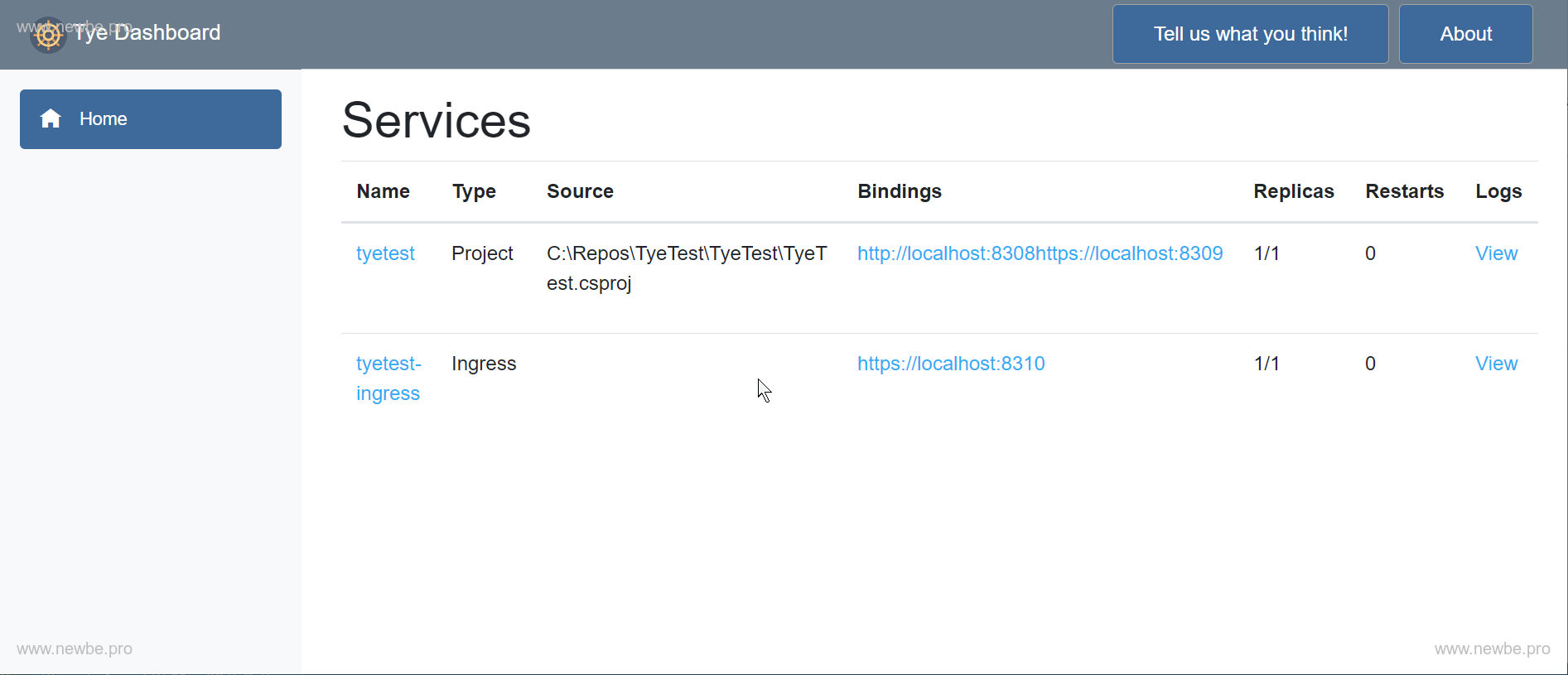
其中,https://localhost:8310 就是 ingress 的入口地址。由于我们采用的是域名绑定,因此可以采用两种方式进行访问以验证效果:
- 在 hosts 中加入 www.yueluo.pro -> 127.0.0.1 的映射关系
- 使用 http 请求文件直接访问。
这里我们采用 http 请求文件直接访问:
GET https://localhost:8310/WeatherForecast
Host: www.yueluo.pro
这样,我们就成功验证了绑定的结果。
注意,其中的端口由于笔者没有配置为固定端口,因此每次运行开发者都要注意发生的变化。
将 ingress 部署到 k8s 中
接下来,停止tye run,运行tye deploy将 ingress 和应用程序发布到 k8s 中。
注意,ingress 的部署可能会花费数十秒的时间,因此需要进行一下等待。
部署完成之后,便可以通过 k8s dashboard 或者 k9s 查看部署的结果。
并且,可以使用以下 http 请求来验证部署的结果:
GET https://localhost/WeatherForecast
Host: www.yueluo.pro
其得到的结果与先前自然是一样的。
从 k8s 中卸载应用
卸载应用,非常简单,tye undeploy。
PS C:\Repos\TyeTest> tye undeploy
Loading Application Details...
Found 3 resource(s).
Deleting 'Service' 'tyetest' ...
Deleting 'Deployment' 'tyetest' ...
Deleting 'Ingress' 'tyetest-ingress' ...
Time Elapsed: 00:00:02:87
小结
本篇,我们简单介绍了如何使用 tye 运行或者部署应用的简单步骤。实际过程中还有很多可以扩展和自定义的选项。感兴趣的朋友可以查看 https://github.com/dotnet/tye 中的内容进行学习。
下一篇,我们将来部署一些稍微复杂一点的多实例应用。